수정: Windows 10 및 11에서 프린터 설치 실패

Windows 10은 다양한 문서를 작성하기 위한 훌륭한 도구를 제공합니다. 그리고 물론, 때때로 그 문서들을 인쇄해야 합니다. 하지만 프린터에 문제가 생긴다면 어떻게 해야 할까요? 걱정하지 마세요, 해결 방법이 있을 수 있습니다.
왜 내 프린터 설치가 실패하고 있나요?
프린터 설치가 실패하는 이유는 여러 가지가 있을 수 있습니다. 예를 들어, 구형 또는 호환되지 않는 프린터 드라이버, 소프트웨어 간의 충돌, 프린터 자체에 대한 문제 또는 권한 부족 등이 있습니다.
Windows 10에서 프린터 설치 오류를 수정하는 방법
1. 인쇄 프로세스 파일 확인
PC가 일부 인쇄 프로세스 파일을 누락했을 가능성이 있습니다. 이 경우 전체 시스템을 재설치할 필요는 없으며, 이 문제 없는 PC에서 필요한 파일을 복사하면 됩니다. 다음은 정확히 해야 할 작업입니다.
-
먼저, 검색으로 가서 services를 입력하고 Services.msc를 엽니다.
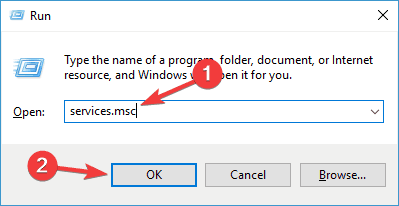
-
서비스에서 Print Spooler 서비스를 찾아 중지합니다.
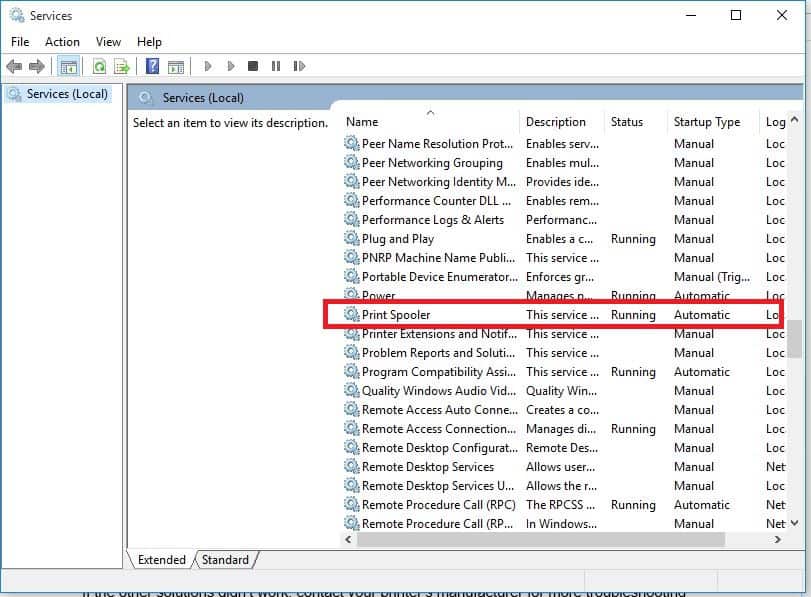
- 이제 작동 중인 PC에서 아래의 경로의 모든 파일을 프린터에 문제가 있는 PC의 동일한 위치에 복사합니다:
*C:WindowsSystem32spoolprtprocsx64*
이제 새로 복사한 인쇄 프로세스 파일에 대한 레지스트리 항목을 생성해야 합니다. 다음 지침을 따르세요:
- ‘작동 중인’ 컴퓨터에서 검색으로 가서 regedit를 입력하고 레지스트리 편집기를 엽니다.
- 다음 경로로 이동합니다:
HKEY_LOCAL_MACHINESYSTEMCURRENTCONTROLSETCONTROLPRINTENVIRONMENTSWINDOWS X64PRINT PROCESSORS
- Print Processors 폴더를 마우스 오른쪽 버튼으로 클릭하고 내보내기를 선택합니다.
- 외장 드라이브에 저장합니다.
- 이제 ‘다른’ 컴퓨터에서 레지스트리 편집기를 엽니다.
- 위와 동일한 경로로 이동합니다.
- 파일로 가서 가져오기를 선택하고 이전에 저장한 레지스트리 파일을 가져옵니다. 이 주제에 대해 더 읽기
- 수정: Windows 10/11에서 프린터 삭제 불가
- 수정: Windows에서 프린터에 연결할 수 없음
2. 프린터 문제 해결사 실행
Windows 10에는 일반 인쇄 관련 문제를 빠르게 해결할 수 있는 내장 문제 해결사가 있습니다. 이를 실행하려면 설정 > 업데이트 및 보안 > 문제 해결 > 프린터 문제 해결사를 실행합니다. 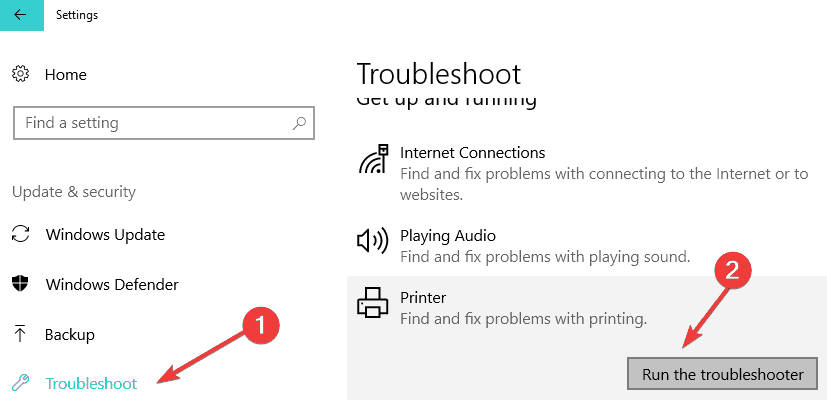
추가로 하드웨어 및 장치 문제 해결사를 실행할 수도 있습니다.
3. 클린 부팅 사용
가끔, 장치에 설치된 일부 앱 및 프로그램이 Windows 10에서 프린터를 감지하고 설치하는 것을 방해할 수 있습니다. 이 문제를 해결하기 위해 최소한의 드라이버 및 앱만 사용하도록 컴퓨터를 클린 부팅할 수 있습니다.
- 시작 > msconfig 입력 > Enter 키 누르기
-
시스템 구성으로 이동 > 서비스 탭 클릭 > 모든 Microsoft 서비스 숨기기 체크박스 선택 > 모두 사용 안 함 클릭합니다.
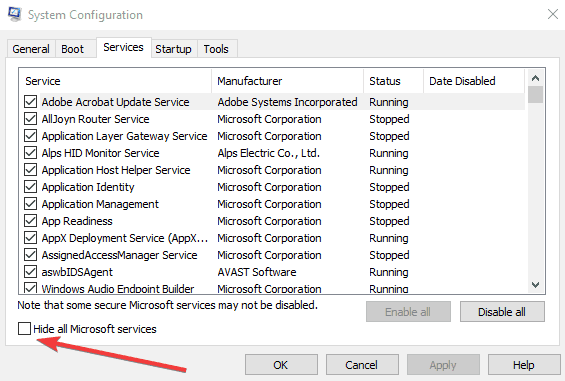
- 시작 프로그램 탭으로 이동 > 작업 관리자를 엽니다.
-
각 시작 항목을 선택 > 사용 안 함 클릭합니다.
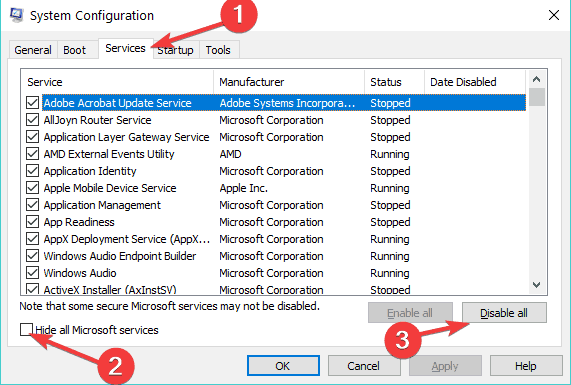
- 컴퓨터를 재부팅합니다.
4. 프린터 드라이버 제거
프린터 드라이버가 잘못 설치되었거나 이전 프린터의 드라이버가 여전히 PC에 남아 있다면 새 프린터 설치를 막을 수 있습니다. 이 경우 장치 관리자를 사용하여 모든 프린터 드라이버를 완전히 제거해야 합니다.
5. 새 프린터 구매
Windows 10에서 이 문제가 발생하고 있다면 프린터가 시스템과 호환되지 않을 가능성이 있으며, 특히 구형 프린터를 사용하고 있다면 더욱 그렇습니다. 따라서 Windows 10에서 문서를 인쇄하고 싶다면 현재 프린터가 호환되지 않는 경우 새 프린터를 구매해야 합니다.
이제 프린터가 실제로 Windows 10과 호환된다는 것을 확인했지만 여전히 설치할 수 없다면 다음 솔루션을 시도해 보십시오.
이것이 유일한 문제는 아니며, 많은 사용자들이 PC가 프린터에 연결할 수 없다고 보고했지만 이 문제는 다른 가이드에서 다루었으니 놓치지 마세요.
Canon 장치를 사용 중이라면 Canon LBP2900B 드라이버를 다운로드하는 방법에 대한 훌륭한 가이드가 있으니 놓치지 마세요.
이제 프린터를 설치할 수 있어야 합니다. 이 해결책 중 하나가 문제를 해결했기를 바랍니다. 이 가이드와 관련하여 질문이나 제안이 있다면 아래 댓글로 알려주세요.













